很多小伙伴在使用PPT程序的时候经常会需要将编辑好的演示文稿发送给他们进行检查。为了更好的保存演示文稿或是更方便查看,我们可以选择将演示文稿保存为图片。有的小伙伴可能
很多小伙伴在使用PPT程序的时候经常会需要将编辑好的演示文稿发送给他们进行检查。为了更好的保存演示文稿或是更方便查看,我们可以选择将演示文稿保存为图片。有的小伙伴可能不知道该怎么将演示文稿保存为图片,其实很简单,我们只需要将编辑好的演示文稿点击另存为,然后在另存为的页面中打开保存类型选项,再在选项列表中找到“JPEG”和“PNG”格式,任选其中一种,最后点击保存选项即可。有的小伙伴可能不清楚具体的操作方法,接下来小编就来和大家分享一下PPT导出图片的方法。
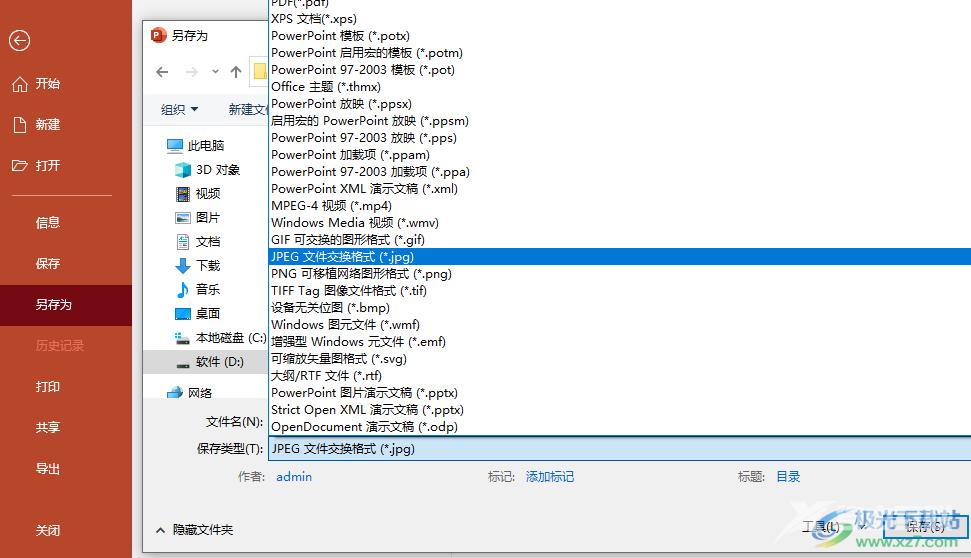
方法步骤
1、第一步,我们先在电脑中找到需要编辑的演示文稿,然后右键单击选择“打开方式”选项,再选择“powerpoint”选项
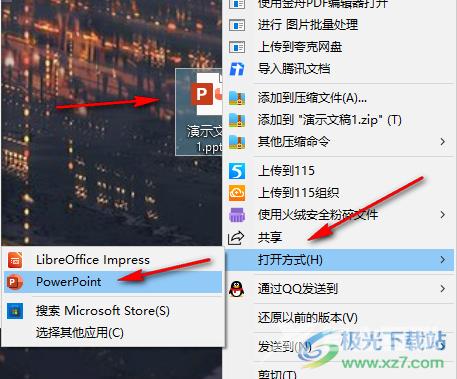
2、第二步,进入演示文稿编辑页面之后,我们先完成演示文稿的编辑,然后点击页面左上角的“文件”选项
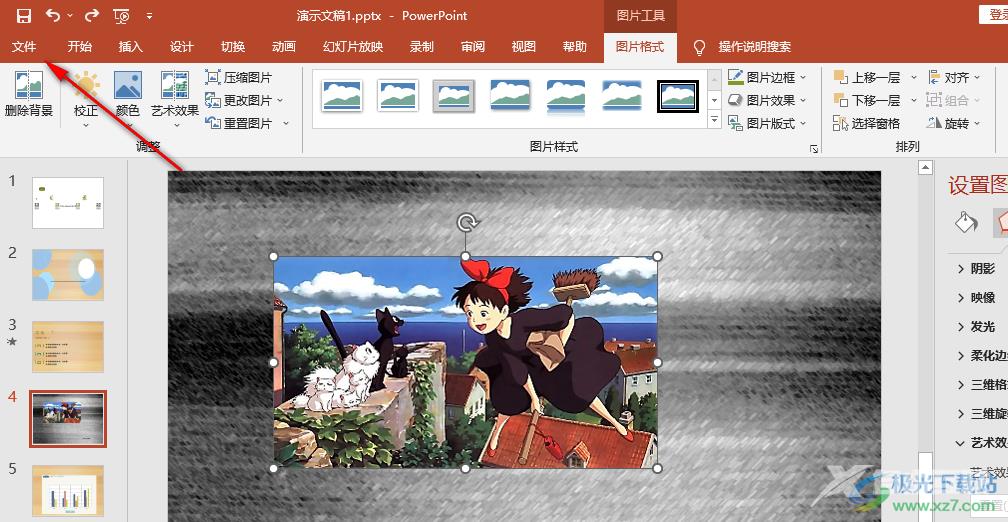
3、第三步,进入文件页面之后,我们在该页面中先点击“另存为”选项,然后在右侧页面中点击“浏览”
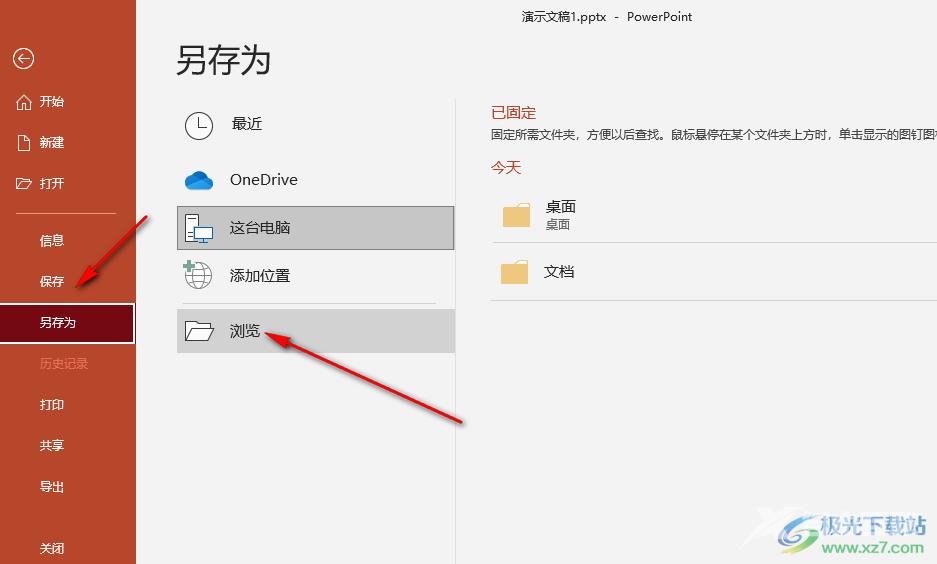
4、第四步,点击浏览选项之后,我们进入另存为页面,在该页面中,我们先打开“保存类型”选项,然后在列表中找到“JPEG”和“PNG”格式,选择其中一种
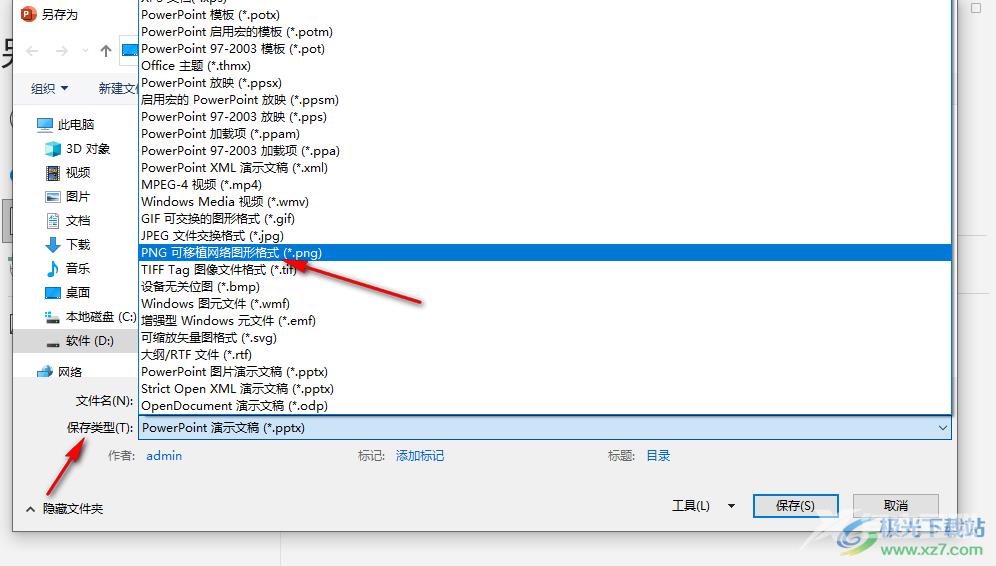
5、第五步,选择好之后,我们再设置好文件的保存位置以及文件名,最后点击“保存”选项即可
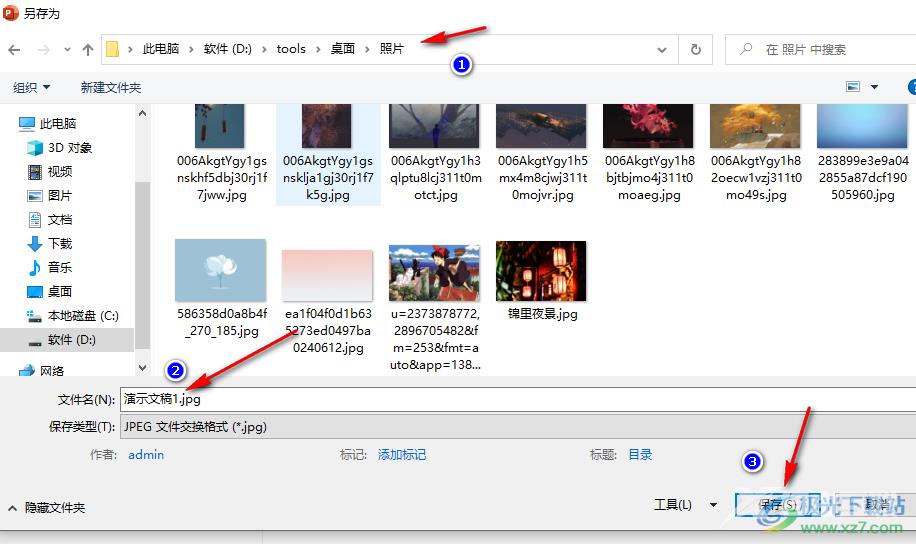
以上就是小编整理总结出的关于PPT导出图片的方法,我们用PPT打开一个演示文稿,完成演示文稿的编辑之后点击文件选项,再点击另存为,进入另存为页面之后将保存类型改为图片格式,然后点击保存选项即可,感兴趣的小伙伴快去试试吧。
